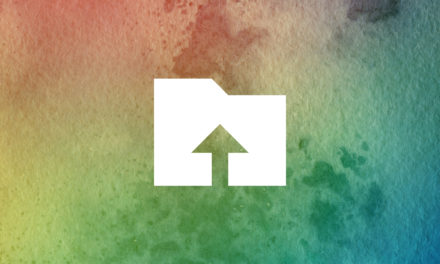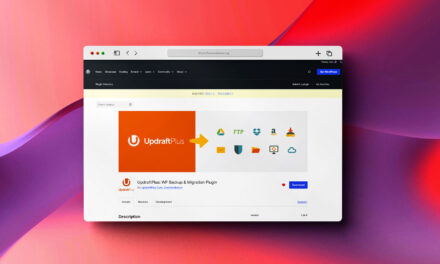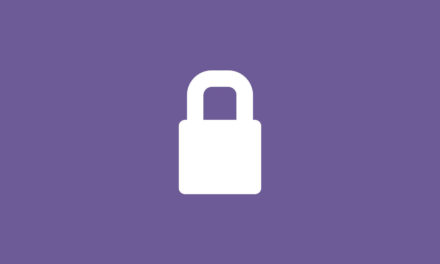Enable Media Replace – 圖片替換外掛程式
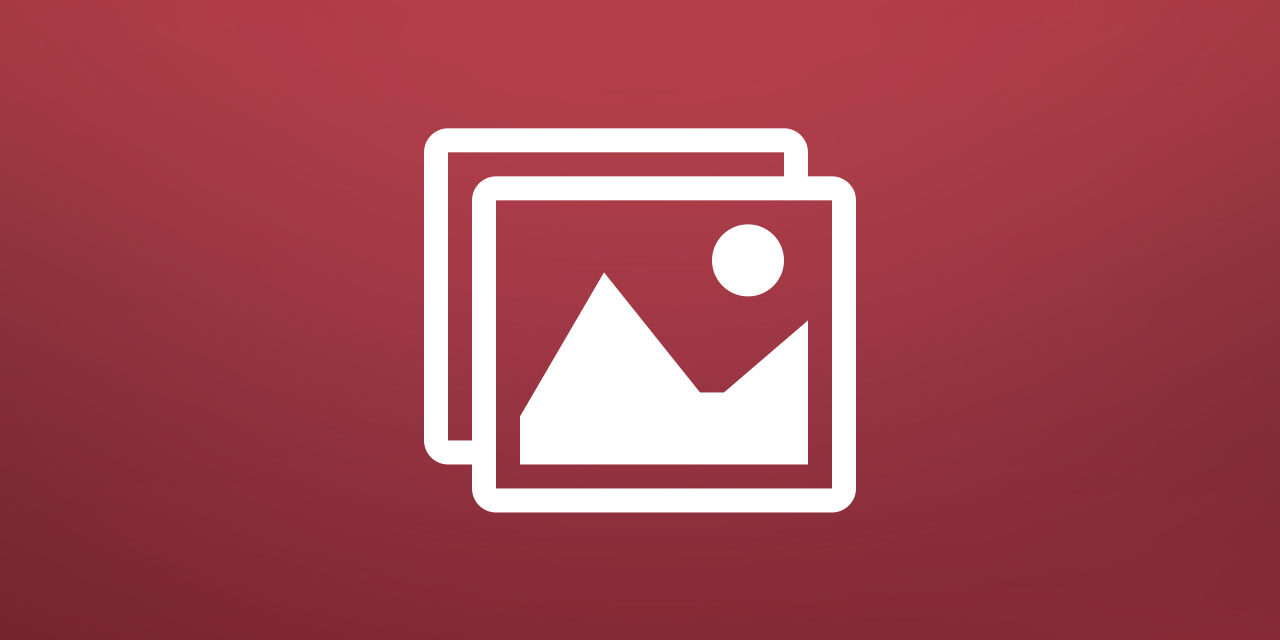
Enable Media Replace 透過圖片替換外掛程式,我們可以很輕鬆的換掉文章內容的圖片,不需要重新設定,或是重新編輯文章內容,對於大量內容編輯者來說,這是非常棒的一項工具。
很多朋友應該都遇過這種情況,基於某些原因要修改文章內容的圖片,以往的步驟都是要找到文章,編輯文章內容,上傳新圖片然後替換掉舊圖片,整個步驟既不方便有耗時。如果你的 WordPress 網站有也這樣的困擾,可以試試今天介紹的這一款外掛程式,同樣的設定簡單、操作容易,有興趣的朋友一定要試試。
Enable Media Replace
- 今天介紹的這一個外掛程式,操作非常容易,幾乎不需要什麼設定就可以開始使用。請在後台的外掛/安裝外掛,輸入關鍵字 enable media replace,就可以找到並安裝啟用。
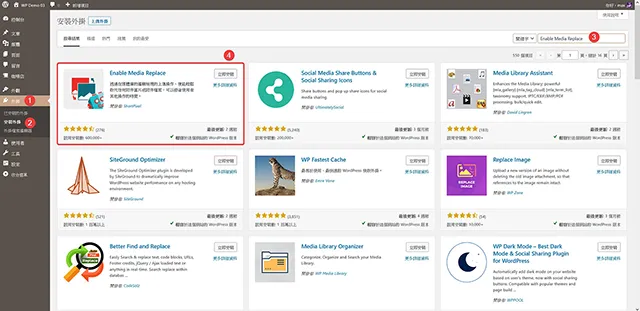
- 安裝完成後,可以在媒體庫,將圖片展示的方式選擇清單,然後滑鼠移到圖片上,會看到多了一個替換媒體檔案的選項。
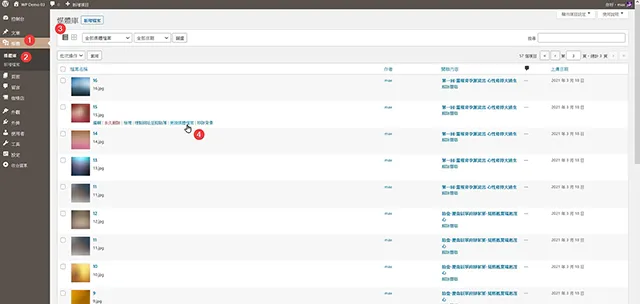
- 接下來就可以看到上傳替換圖片的頁面,確認要替換的圖片,同時上傳新的圖片,上傳完成以後,確認保留原本資料就可以了。
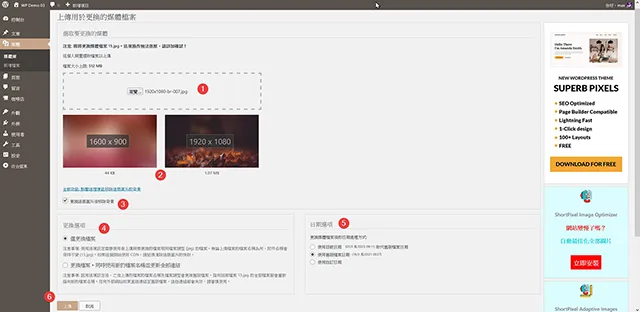
- 相圖片挑選完成確認後,點擊上傳,就可以完成圖片替換了。新圖片上傳完成以後,就會出現檔案替換成的的提示視窗。接著來到媒體庫檢視圖片,也可以看到圖片已經替換成新圖片了。
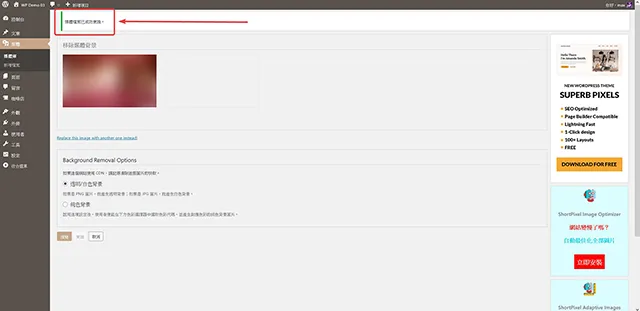
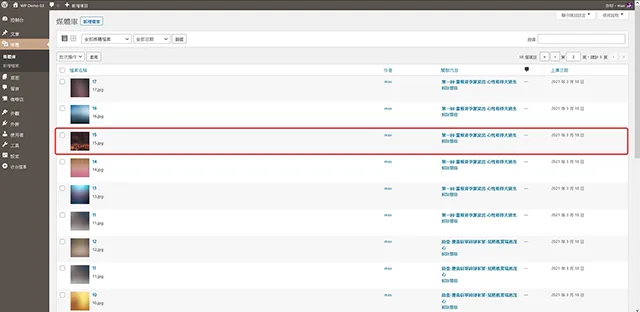
- 接下來,我們可以直接開啟文章檢視,可以看到圖片已經成功替換成新的圖片了。
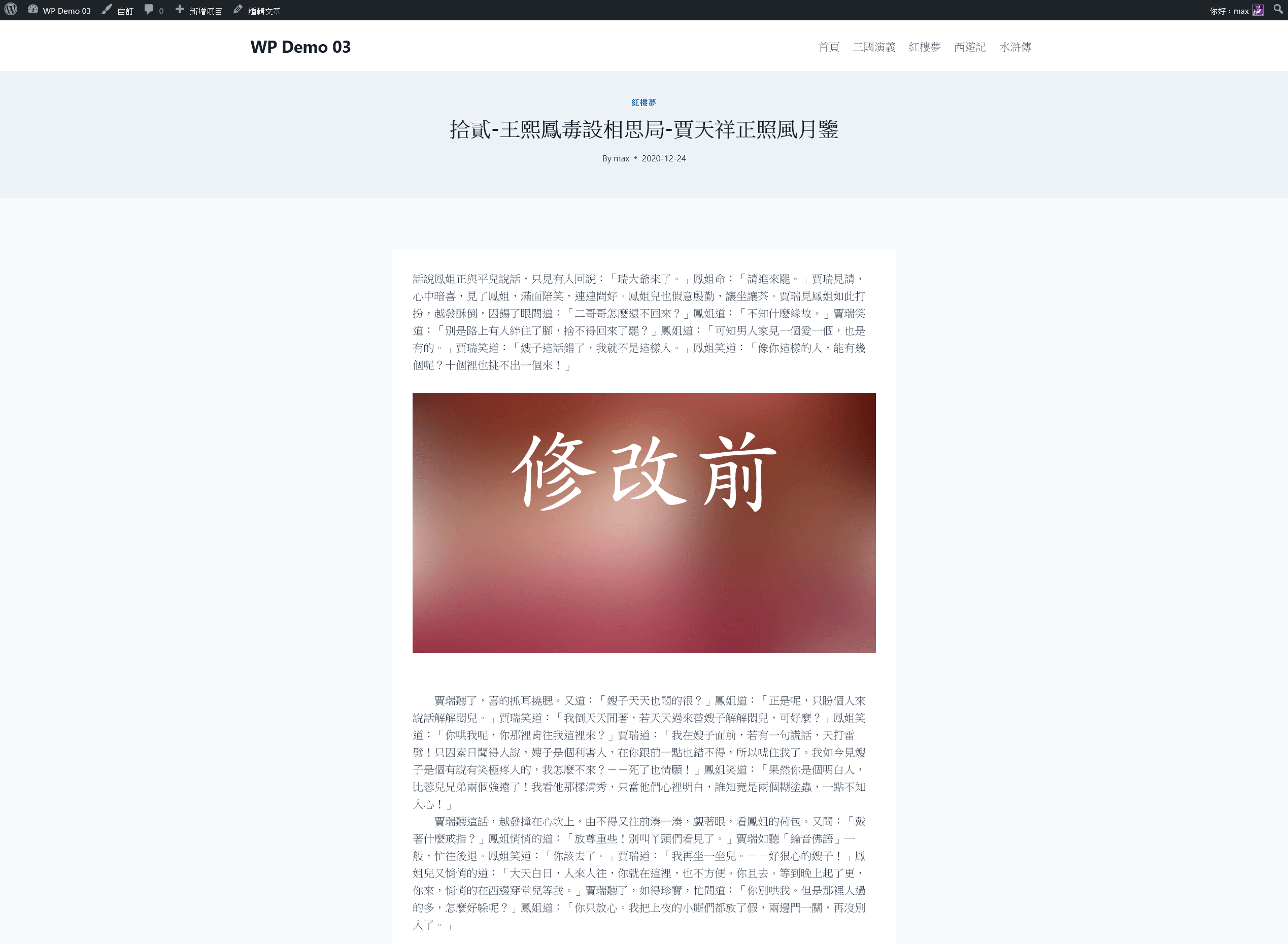
- 外掛程式名稱:Enable Media Replace
- 外掛程式網址:https://tw.wordpress.org/plugins/enable-media-replace/
- 外掛程式推薦:★★★★★
結論
如果你也是一位 WordPress 網站長期的使用者,一定會知道在圖片替換是一件吃力不討好的工作,也正因為這個因素,有了今天介紹的這一款外掛程式。簡單易用、操作容易,解決了多數網站編輯者常見的困擾。另外,這個外掛程式還新增了圖片去背功能,有圖片背景去背需求的朋友,這是一款可以試試的外掛程式。